スキャンしたデータを指定したメールアドレスに送信するには2つの方法があります。2つの方法の仕様については以下をご覧ください。
スキャンするためには事前の設定が必要です。設定の流れについては以下のリンクを参照してください。
以下では、メールサーバーを使ってスキャンする手順を説明します。
スキャンする前に、スキャナーの[日付/時刻]と[時差]が正しく設定されていることを確認してください。設定されている時刻は、操作パネルのホーム画面の右下に表示されます。
変更するときは、操作パネルで[設定]-[基本設定]-[日付/時刻設定]の順に選択します。
原稿をセットします。
例:定型紙の場合
操作パネルのホーム画面で[メール]を選択します。
[宛先]タブで宛先を指定します。

選択した宛先の数が画面の右側に表示されます。メールは最大10件の宛先(アドレスまたはグループ)に送信できます。
宛先にグループが含まれるときは、グループ内のアドレスも合計して最大200件のアドレスに送信できます。
画面上部のボックスを選択すると、選択したアドレスの一覧を確認できます。
[スキャン設定]を選択して保存形式などの設定を確認し、必要に応じて変更します。
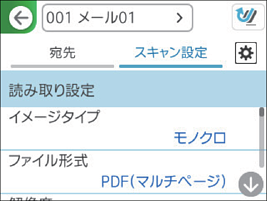
 を選択して[スキャン動作設定]の設定を確認し、必要に応じて変更します。
を選択して[スキャン動作設定]の設定を確認し、必要に応じて変更します。
[原稿保護]などの設定を変更できます。
もう一度[宛先]タブを選択して、 をタップします。
をタップします。
 を選択すると、ここで設定した内容をお気に入りに登録できます。
を選択すると、ここで設定した内容をお気に入りに登録できます。
宛先のメールアドレスにスキャンした画像が送信されます。